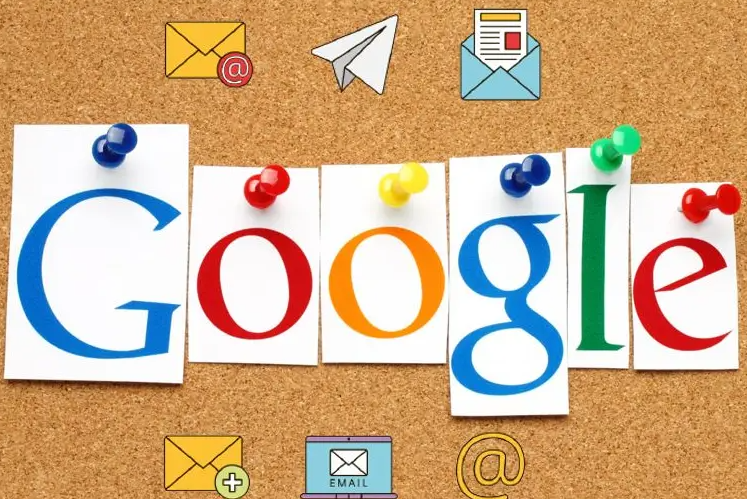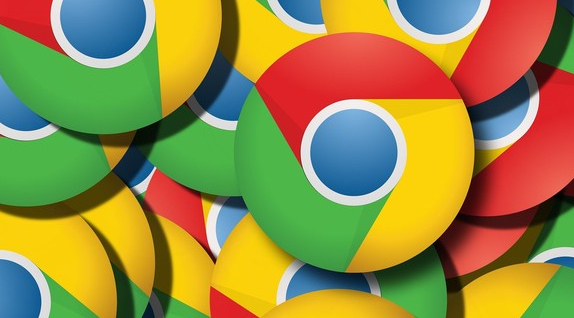详情介绍
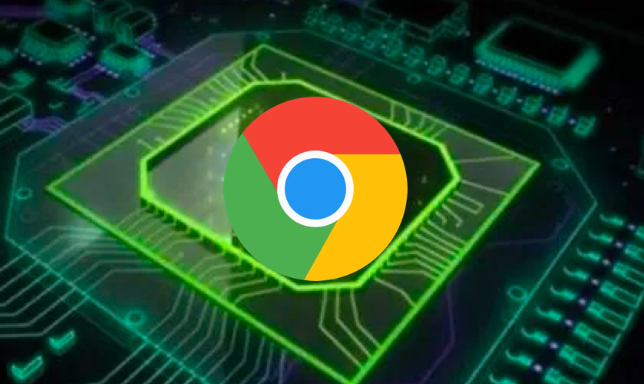
1. 清除缓存和Cookie
- 删除临时文件:
按 `Ctrl+Shift+Del` →选择“全部时间”→勾选“缓存图片和文件”“Cookies等数据”→点击“清除数据”→关闭并重新打开浏览器→重新加载页面→解决因缓存损坏导致的页面缺失。
- 清理特定网站数据:
在 `chrome://settings/privacyAndSecurity` →点击“清除浏览数据”旁的“高级”→选择“删除指定网站的数据”→输入问题网站地址→单独清除该站点的缓存→避免影响其他正常页面。
2. 禁用阻碍加载的插件
- 逐一关闭扩展程序:
进入 `chrome://extensions/` →逐个禁用广告拦截、脚本管理等插件→刷新页面→若内容完整显示→找出冲突插件→卸载或更换同类工具→确保页面资源正常加载。
- 检查恶意插件:
使用Chrome自带的“安全检查”功能(`chrome://settings/security`)→扫描已安装的扩展→删除不明来源或可疑插件→防止劫持页面资源。
3. 强制刷新页面
- 使用快捷键强制刷新:
按 `Ctrl+F5` 或 `Cmd+Shift+R` →强制浏览器重新下载所有资源→跳过本地缓存→解决因缓存版本过旧导致的图片、脚本加载失败。
- 清除DNS缓存:
按 `Win+R` 输入 `ipconfig/flushdns` →重启浏览器→消除DNS解析错误导致的部分资源无法请求→适用于首次加载时内容缺失的情况。
4. 调整网络和DNS设置
- 更换DNS服务器:
在Chrome地址栏输入 `chrome://settings/network` →点击“更改代理服务器设置”→修改网络适配器的DNS为公共服务器(如`8.8.8.8`或`114.114.114.114`)→解决因运营商DNS解析缓慢导致的资源加载超时。
- 启用安全DNS协议:
在 `chrome://flags/dns-over-https` →开启“DNS over HTTPS”(DoH)→加密DNS请求并提升解析速度→减少域名解析失败导致的加载中断。
5. 修复网页权限和弹出窗口设置
- 允许弹出窗口:
进入 `chrome://settings/content/popups` →关闭“阻止所有网站的弹出窗口”→添加问题网站到允许列表→确保关键资源(如登录框、视频广告)正常加载。
- 检查网站权限:
在地址栏点击锁图标→查看“网站设置”→确保未阻止“JavaScript”“图片”等核心功能→取消屏蔽后重新加载页面→解决因权限限制导致的部分内容不显示。
6. 更新浏览器或重置设置
- 升级Chrome版本:
在 `chrome://settings/help` →点击“检查更新”→安装最新版本→修复旧版本中的渲染bug→解决因浏览器版本过低导致的兼容性问题。
- 重置浏览器配置:
在 `chrome://settings/resetProfileSettingsNetwork` →点击“重置设置”→保留书签和密码→恢复默认配置→消除因设置错误导致的加载异常。